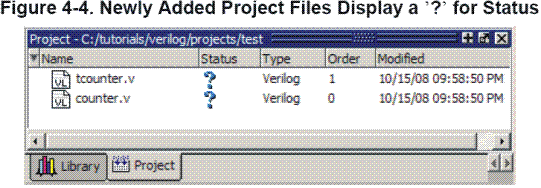Добавление объектов в проект
После того, как вы кликните ОК, вы получаете доступ к настройкам проекта, появляются бланк окна Проект и диалог "Добавить элементы в проект" (рис. 4-2). В диалоге вы можете создавать новый файл проекта, добавлять уже существующие файлы, добавлять папку для организации направлений или создавать конфигурацию симуляции (описывается ниже).
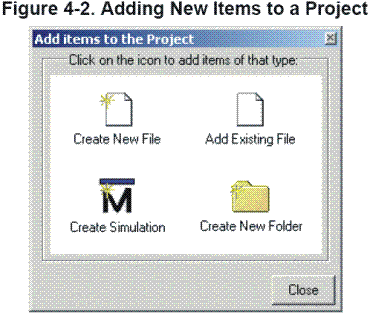
1. Добавление двух существующих файлов
а. Кликните Add Existing File.
Этим вы откроете диалог "Добавить файл в проект" (рис. 4-3). Этот диалог позволяет вам отыскать файлы, определить файлы по типу, выбрать папку в которую будут добавляться файлы и идентифицировать размещение файла (будет ли он оставлен в этом месте или скопирован в директорию проекта).
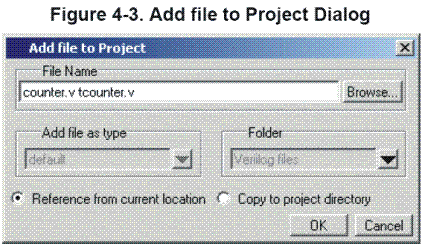
б. Кликните на кнопку Browse рядом с полем File Name. Этим откроется диалог "Выбрать файлы для добавления в проект" и отображается содержимое текущей директории.
в. Verilog: Выберите counter.v и tcounter.v и кликните Open.
VHDL: Выберите counter.vhd и tcounter.vhd и кликните Open.
Этим вы закроете диалог "Выбрать файлы для добавления в проект" и отобразите выбранные файлы в диалоге "Добавить файлы в проект" (рис 4-3).
г. Кликните OK для добавления файлов в проект.
д. Кликните Close чтобы закрыть диалог "Добавить элементы в проект".
Вы можете видеть два файла в окне Project (рис. 4-4). Иконка "знак вопроса" в столбце Status показывает, что файлы ещё не скомпилированы или, что эти исходные файлы изменялись со времени последней удачной компиляции. В другом столбце идентифицируется тип файла (т.е. Verilog или VHDL), порядок компиляции и дата модификации.